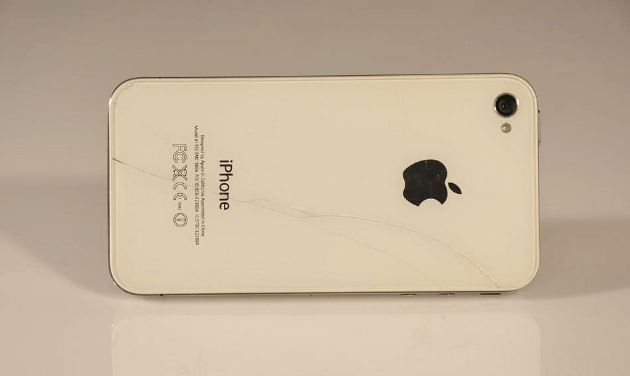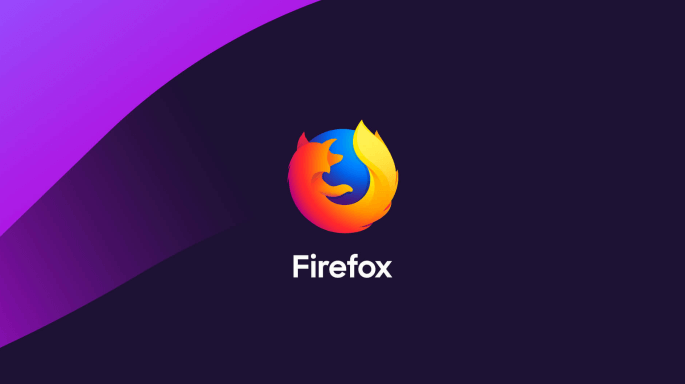Como convertir presentaciones Power Point a Word
Si tienes poco conocimiento sobre el manejo de las herramientas de trabajo que nos brinda Microsoft ¡no te preocupes! Aquí aprenderás un poco sobre una de ellas. Es decir, cómo convertir presentaciones un PowerPoint a Word. Será muy sencillo y explicaremos paso a paso cómo realizarlo.
Cómo pasar PowerPoint a Word paso a paso
Para dar inicio, abre el PowerPoint que deseas convertir a un Microsoft Word, sin importar el número de páginas que tenga. A continuación, en la parte superior izquierda del inicio encontrarás una pestaña que dice Archivo.

Crear documentos
Selecciona exportar y después Crear documentos. Alli encontraras varias opciones por ejemplo, Crear documentos en Microsoft Word con sus respectivas opciones, Crear las diapositivas, notas en un documento de Word, etc. vas a hacer clic a Crear documentos. Esta será la opción para crearlos.

Opciones para crear documentos
Tienes varias opciones de cómo buscas que se vea en Word. Si por ejemplo quieres que se vean las notas junto a las diapositivas a la derecha o que haya líneas en blanco, todo esto al final. Dependerá del tipo de diapositivas que tengas, aunque se recomienda hacer pruebas hasta quedar con la opción que más te agrede.

Comprimir y pasar a Word
Si pruebas algunas de las opciones, podrás ver cómo queda. Al realizarlo, esperar un poco de tiempo mientras comprime y se pasa a Word; poco a poco se irá abriendo la página, de tal manera que las diapositivas queden en el documento.

Notas debajo de las diapositivas
A qui se repite los pasos que te mencionamos al inicio, es decir, ubícate en Archivo, luego en Exportar, e inmediatamente Crear documento.
Sin embargo, en esta ocasión probaremos las Notas debajo de las diapositivas. Allí puedes dar clic y esperar a que se comprima. Una vez creada, la buscas mientras espera que termine de cargar. En este caso, cada página representa una diapositiva, y aunque es similar es un poco más grande.
Sin embargo, el hecho de que sea más grande o no es lo que menos importa en este caso. Considerando que al dar un clic encima es posible ampliarla como si fuera una imagen; incluso, existe la opción para colocarla a que ocupe toda la pantalla, de tal manera que esto no es gran problema.

Es posible que todas estas se parezcan, las diferencias solo son detalles que no ocupan gran relevancia. Seguro que esta forma de pasar PowerPoint a Word a muchos les habrá servido considerando que es bastante sencillo.
Explicado en vídeo
En el siguiente vídeo verás cómo llevo en práctica lo explicado en este artículo.